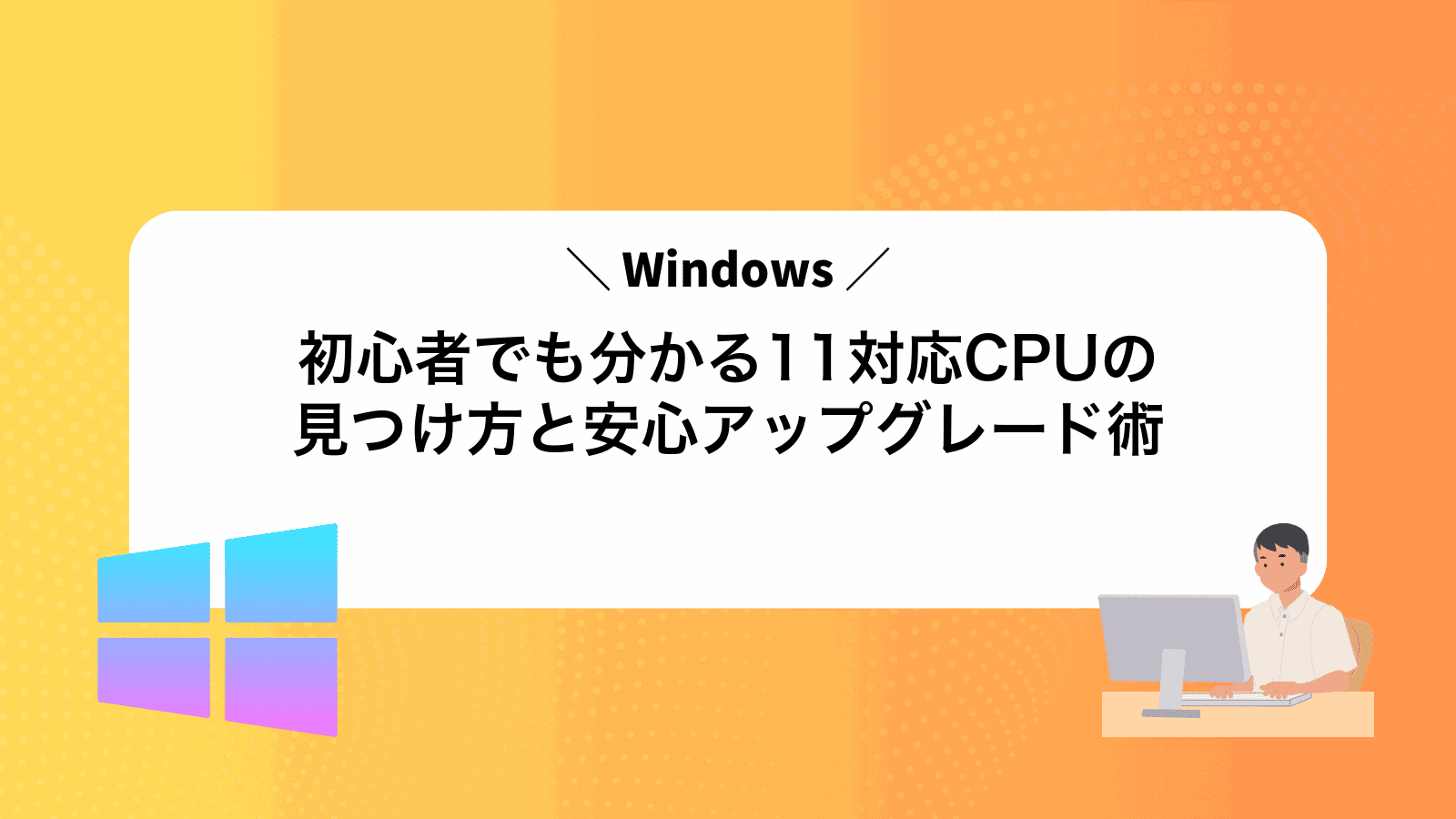windows11へ対応するか迷う愛用のcpuを前に、深夜のデスクで手が止まった経験はありませんか。
愛機の性能を最後まで引き出すために、実際に行われたCPU世代の見分け方、互換性チェックツールの使いどころ、失敗しにくいバックアップの取り方を一続きの流れでまとめています。さらに、アップグレード後に動作を軽くする細やかな設定や、開発現場で重宝される仮想環境の活用ヒントも加え、初挑戦でも安心して進められる内容です。
今すぐ状態を確かめ、準備万端でアップグレードに臨み、新しいデスクトップの彩りや効率的な作業環境を味わってみませんか。
今のPCがWindows11対応CPUか確かめる方法を一歩ずつ

使っているパソコンがWindows11の条件を満たしているか調べるのは、ドキドキする瞬間ですよね。ただCPUがどれだけ速いかだけじゃなく、UEFIやTPM2.0の対応も関係します。ここでは、実際に先輩エンジニアが自分のマシンで試した3つの方法をざっくりご紹介します。
- Windowsの「システム情報」から確認:OS標準機能でCPU世代やUEFI/TPM状況をチェックできます。
- Microsoft公式「PC正常性チェック」ツール:一発で対応状況がわかり、足りない要素を具体的に教えてくれます。
- CPU-Zなどのサードパーティツール:コア数やクロック情報にくわえ、拡張機能の有無も細かく見えます。
どの方法も相性や環境次第で出てくる結果がちょっと違うので、3つとも試してみるのがおすすめです。このあとそれぞれの手順をひとつずつ追っていくので、安心してくださいね。
設定アプリでCPU情報をチェック

パソコンに詳しくないと「自分のCPUって何だろう?」と迷いますよね。でも、Windows11対応かどうかを調べるには設定アプリを開くだけで大丈夫です。
設定アプリの「システム」→「詳細情報」を順にクリックすると、「プロセッサ」の欄にCPU名が見えます。例えば「Intel(R) Core i5-12400」や「AMD Ryzen 5 5600G」と表示されていれば、公式に対応している世代です。コマンドを打つ必要もなく、マウス操作だけでサクッと確認できるので、とても手軽ですよ。
①スタートボタンを右クリックして設定を開く
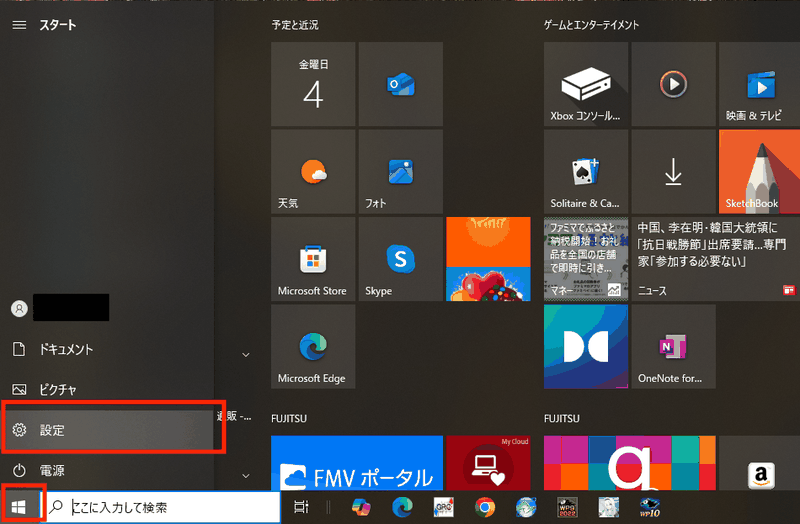
ディスプレイ左下のスタートボタンにマウスポインターを合わせて右クリックしてください。ポンとメニューが現れたら設定を選ぶだけで設定画面が開きます。
タッチ操作の端末ならスタートボタンを長押ししても同じメニューが開きます。
②システムをクリックして詳細情報を選ぶ
設定画面の左側にあるシステムをクリックしてください。そのあと、右側を下にスクロールして詳細情報を探して選んでみましょう。
③プロセッサの行でCPU名と世代を読む
「プロセッサ」の項目に表示された文字列をじっくり読んでみましょう。たとえばIntel(R) Core(TM) i5-8250U CPU @ 1.60GHzと書かれていれば、Core i5-8250UがCPU名です。
| 例 | 読み方 | 世代 |
|---|---|---|
| Intel(R) Core(TM) i5-8250U | Core i5-8250U | ハイフンのあと最初の数字「8」=8世代 |
| AMD Ryzen 5 3600 | Ryzen 5 3600 | 先頭の数字「3」=3世代 |
Intelはハイフン以降の先頭数字が、AMDはRyzenのあと続く数字の頭が世代を示します。Windows 11対応ならIntelは8世代以降、AMDは2000番台以降(第2世代以降)を目安にしてください。
Surfaceやノート向けCPUだと末尾にUやYが付きますが、世代とは関係ありません。数字の部分に注目すれば迷わず判別できます。
④対応表と突き合わせて可否を判断
お手持ちのCPU型番を控えたら、ブラウザでWindows11対応CPU一覧の公式ページを開きます。
ページ内検索(Ctrl+F)で型番を入力します。例:「i5-12400」や「Ryzen7 3700X」など。
検索結果にヒットすれば対応OK、リストになければ残念ながら非対応です。
末尾に「E」や「G」がつくモデルは表記が微妙に変わることがあるので、世代番号(第〇世代)でも部分検索すると確実です。
CPUリストは定期的に更新されるので、最新ページを開いているか必ず確認してください。
PCHealthCheckアプリで互換性を一気に確認
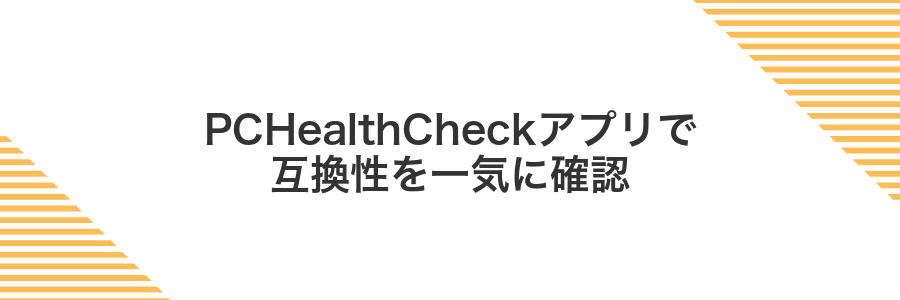
PCHealthCheckアプリはMicrosoft公式のチェックツールで、CPUだけでなくTPMやセキュアブートの対応状況などをワンクリックでまとめて診断できます。
難しい操作なしでWindows11へのアップグレード要件を一気に見られるので、初めて互換性を調べるときにぴったりの方法です。
①Microsoft公式サイトからアプリをダウンロード
お使いのブラウザーでMicrosoftのPC Health Checkツールのページを開きます。URLバーにアドレスを入力してEnterキーを押してください。
ページが表示されたら「ダウンロード」ボタンをクリックします。セットアップファイルが自動でダウンロードされるため、保存先はデスクトップなど見つけやすい場所を選びましょう。
身近な場所に保存すると、インストール時にファイルを探す手間が減ります。
②インストールを実行して起動する
ダウンロードしたUSBメディアやISOイメージからインストールを始めます。緊張せずに、画面の案内にしたがって進めていきましょう。
USBメモリをUSBポートに挿すか、エクスプローラーでISOファイルをダブルクリックして仮想ドライブを開きます。
マウントしたドライブ内にあるsetup.exeをダブルクリックします。管理者権限の確認が出たら「はい」を選択してください。
ライセンス条項に同意し、アップグレードのオプションで「このPCを今すぐアップグレード」を選びます。そのまま画面を見ながら「次へ」をクリックしてください。
自動的に再起動がかかります。再起動後はインストールが続行されるので、ログイン画面が出るまで待ちましょう。
インストール中は電源断やUSBの抜き差しを避けてください。
③今すぐチェックボタンを押す
PCヘルスチェックアプリを開いたら画面中央にある今すぐチェックボタンをクリックしてください。
クリックすると自動でCPUやTPMなどの対応状況を確認し、数秒後に結果が表示されます。緑色のチェックマークならWindows11対応OKです。
古いバージョンのPCヘルスチェックだとボタンの表示位置が違うことがあるので、必ずMicrosoft公式サイトから最新版を入手してください。
④結果にあるCPU項目を読む
「プロセッサ」の隣に書かれた文字列をじっくり読み取ってください。ここにはCPUのメーカー名、シリーズ名、モデル番号、そして動作クロックがずらりと並んでいます。
たとえば「Intel(R) Core(TM) i5-8250U CPU @ 1.60GHz 1.80GHz」なら、Core i5-8250U部分の「8」が第8世代を示し、Windows 11の対応条件を満たしていることが分かります。
AMDの場合は「AMD Ryzen 5 3500U @ 2.10GHz」のように「Ryzen 5 3500U」の「3」が第3世代を指します。第2世代(2000シリーズ)以降ならOKなので、こちらも同じように数字をチェックしてください。
動作クロックは複数表示される場合がありますが、後ろのターボクロックは無視してOKです。型番の数字だけ見れば迷いません。
メーカー公式リストで対応モデルを探す

メーカー公式サイトで公開されているWindows11対応CPUリストは、最新情報が常に反映されているので、信頼度が高い方法です。
IntelやAMDの公式ページには、対応プロセッサーの型番がズラリと並んでいるので、自分のCPU名を入力して照合するだけでOKです。
ときどき型番の末尾に「K」や「G」が付いている場合もあるので、検索機能を活用して正確に探すとスムーズに見つかります。
この方法ならパソコンメーカーやOSベンダーの保証情報に基づいて判断できるため、安心してアップグレードを検討できます。
①Edgeを起動してメーカー名とCPU型番を検索
タスクバーのEdgeアイコンをクリックしてブラウザーを開きます。
画面上部のアドレスバーを選択して、調べたいメーカー名とCPU型番を入力します(例:「Intel Core i5-12400」)。
Enterキーを押すと検索結果が表示されます。公式サイトや信頼できるPCパーツ販売店の情報を選ぶと安心です。
インターネットに接続されていないと検索できないので、事前にWi-Fiや有線の状態を確認しておいてください。
②公式サポートページでWindows11対応表を開く
お使いのブラウザを起動して、アドレスバーにhttps://support.microsoft.com/windowsと入力します。
公式サイトにアクセスできたら、画面上部の検索欄を使って「Windows 11 対応プロセッサ」と入力すると、対応表へのリンクがすぐに見つかります。
ページ内に表示された「Windows 11 対応プロセッサ」の表を下にスクロールします。
表が長い場合は、Ctrl+Fキーで検索窓を開き、CPU型番を入力すると該当行まで一気にジャンプできます。
表の中から自分のCPU型番を見つけて、隣の列で「対応」と表示されていればWindows 11対応です。
見つからない場合は、公式に未対応なのでアップグレードには別のCPU検討が必要です。
③自分のCPU型番をリストで探す
まずブラウザを開いてMicrosoftのWindows11対応プロセッサー一覧ページにアクセスします。公式サポートサイトからリンクをたどると見つかりやすいです。
長いリストの中を手早く探すにはキーボードでCtrl+Fを押します。検索欄に先ほど確認したCPU型番をまるごと貼り付けてEnterキーを押してください。
型番が一覧に表示されたらWindows11対応です。何もヒットしなければ残念ながら非対応となります。
④非対応だった場合の代替案をメモする
もしチェックしたCPUがWindows11対応リストに入っていなかったときは、慌てずに次の代替案を一つずつ書き出しておきましょう。
- 対応CPUへのアップグレード:マザーボード対応表を確認して、差し替え可能なCore i5/Ryzen 5以降の型番をピックアップ。
- 外付けTPMモジュールの活用:TPM2.0非搭載の場合、マザーボード用モジュールの型番をメモ。
- BIOS更新で対応可能か確認:メーカーサイトでBIOS最新版のリリースノートをチェック。
- 現状維持でWindows10延長サポート:今すぐ移行しない選択肢も書き留めると後で迷いません。
Windows11対応CPUが分かったらできる三つのステップアップ

サポート済みCPUがわかったら、次はアップグレード成功に向けた三つのステップを押さえましょう。
- BIOS/UEFIを最新バージョンに:CPUやTPM周りの互換性を確実にする
- TPM2.0とセキュアブートを有効に:Windows11のセキュリティ要件をクリアする
- Windows11の導入を実行:アップグレードアシスタントやISOからインストールする
これらを順に進めれば、スムーズにWindows11を使い始められます。
データを残したままWindows10から11へアップグレード
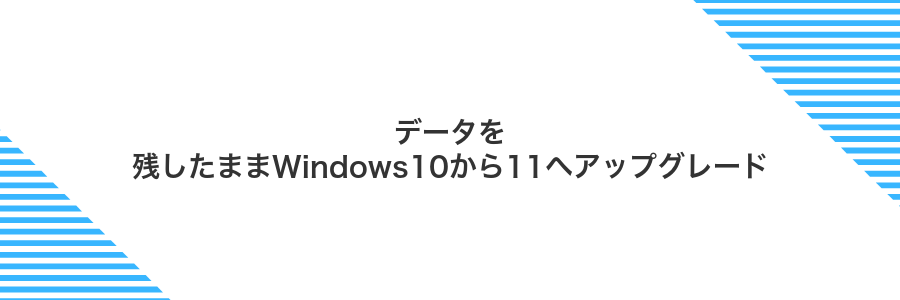
Windows10から11へのアップグレードで、これまで使ってきたドキュメントや写真、アプリの設定をそのまま残したいなら、標準のWindows Update機能を使う方法がいちばんシンプルです。わざわざバックアップイメージを作ったり、データを手動でコピーしたりしなくても、これまで通りの環境を保ったまま新しいOSに移行できます。
アップグレード中も普段の操作感に近いまま進行するので、画面の案内に従ってポチポチ進めるだけでOK。終了後にはWindows10のときと同じデスクトップが広がっていて、すぐに作業を再開できるのが大きな魅力です。
①WindowsUpdateを開いてWindows11の準備状況を確認
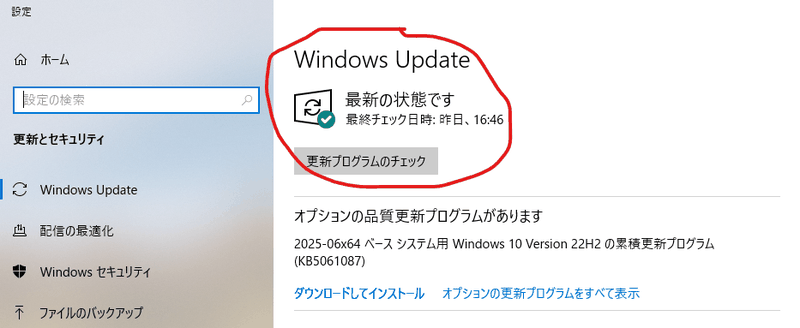
タスクバーのスタートボタンを右クリックし、設定を選びます。設定画面で Windows Update をクリックして更新画面を開いてください。
「更新プログラムのチェック」ボタンを押すと、最新の更新があるか確認が始まります。完了まで少し待ちましょう。
チェックが終わると画面に Windows11への準備が整いました と表示されます。これでアップグレードの土台が整ったことを確認できます。
②互換性チェックで問題が出た設定を直す
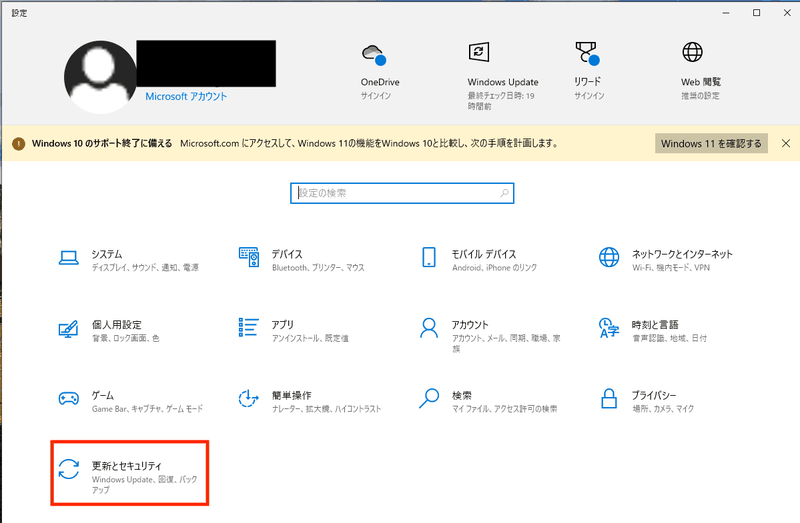
互換性チェックで「TPM2.0が無効」や「セキュアブートがオフ」と表示されたら、BIOS(UEFI)画面に入って設定を有効にしましょう。メーカーやマザーボードによって項目名が少し変わることがありますが、基本は同じ流れです。
Windowsを再起動して、起動ロゴが出たらすぐにメーカー指定のキー(F2・Delete・F10など)を連打します。画面に「Press F2 to enter Setup」などが表示されることがあります。
BIOSのメニューで「Security」または「Advanced」を選び、「TPM Device」「Intel PTT」「AMD fTPM」などをEnabledに変更します。
「Boot」や「Security」メニューで「Secure Boot」を探し、Enabledに切り替えます。必要なら「OS Type」をWindows UEFI modeにします。
設定変更後にF10キーなどで「Save & Exit」を選びます。これでWindowsが起動したら、再度互換性チェックを実行しましょう。
メーカーやBIOSのバージョンでメニュー構成が異なる場合があります。間違えて他の項目を変えないよう、メニュー名をよく確認してから操作してください。
③バックアップツールで大事なデータを保存
スタートメニューから「設定」を開き、「更新とセキュリティ」→「バックアップ」を選びます。外付けドライブやネットワークドライブを追加し、保存したいフォルダーを指定しましょう。
- 「ドライブの追加」をクリックして保存先を選ぶ。
- 「その他のオプション」を開き、「フォルダーの追加」でバックアップ対象を登録する。
- バックアップの頻度や保持期間を設定して「今すぐバックアップ」を実行する。
プログラマーとしてのおすすめは、除外リストを活用して一時ファイルや大容量のビルドフォルダーを外すことです。必要なデータだけを効率よく守れます。
注意点:初回バックアップは時間がかかるので、寝る前など時間に余裕があるときに実行しましょう。
④今すぐインストールボタンを押してアップグレード開始
Windows Update画面の下部にある今すぐインストールボタンをクリックします。
クリックしたら自動でダウンロードとインストールが始まります。
進捗バーが100%になるまでそのまま待ちましょう。
インストール中は電源を切ったりパソコンを閉じたりしないでください。
ノートパソコンは充電器を接続しておくと安心です。
BIOSを最新にしてセキュアブートを有効にする
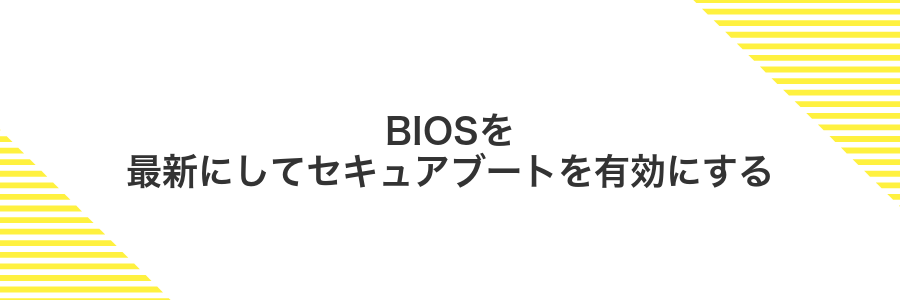
パソコンをWindows11対応にするには、まずマザーボードのBIOSを最新バージョンに更新しておくことが大切です。最新のBIOSにはUEFI(従来のレガシーBIOSに代わる新しい仕組み)の安定化や、セキュアブート機能を正しく動かすための修正が含まれている場合があります。
BIOSをアップデートした後は、設定画面でセキュアブートを有効化するだけで、非正規のOSやドライバーのロードを防げるようになります。これによってWindows11が必要とするセキュアブート条件をクリアし、パソコンの安全性もぐっと高まります。
マザーボードによっては更新手順が少し異なるので、公式サイトの手順書を参考にすると安心です。BIOS更新は電源断が命取りになるので、バッテリーのあるノートPCならACアダプターをつないだ状態で行ってください。
①メーカーサイトで最新BIOSをダウンロード
PC底面や説明書で製品番号を確認して、ブラウザでメーカー公式サポートページを開きます。検索フォームに製品番号を入力してBIOS/UEFI更新ページに移動し、リリース日をチェックして最新バージョンをダウンロードします。ダウンロード先フォルダーはわかりやすい場所を指定してください。
②USBメモリを使ってBIOSアップデートを実行
あらかじめFAT32でフォーマットしたUSBメモリにBIOS更新用のファイルをコピーします。ファイル名はマザーボードのマニュアルどおりにしてください。
PCを再起動して起動時キー(DelやF2など)を押し、BIOS設定画面に入ります。
「M-Flash」や「EZ Flash」といったアップデート機能を選び、USBメモリ内のBIOSファイルを指定します。
画面の指示に従って書き換えを始め、完了メッセージが出るまで待ちます。
BIOS更新中は絶対に電源を切らないでください。失敗すると起動不能になります。
③再起動後にBIOS設定画面を開く
再起動直後にBIOS(UEFI)設定画面を開くには、PCメーカーやマザーボードによって異なるキーを押す必要があります。ロゴ画面が表示されたらすぐにキーを連打してください。
Windowsのスタートメニューから「再起動」を選んで、メーカーのロゴが表示される瞬間まで待ちます。
電源投入直後にDeleteキーやF2キーなどを素早く連打します。適切なキーはPCのマニュアルや起動ロゴの下に表示されることが多いです。
起動キーが分からない場合は、Windowsの設定→システム→回復→詳細スタートアップ→「今すぐ再起動」で「UEFIファームウェア設定」を選んでください。
メーカーによって押すキーが違います。起動時の画面表示をよくチェックしてください。
④セキュアブートを有効にして保存終了
BIOS画面で「Security(セキュリティ)」タブに移動してSecureBootControlを「Enabled(有効)」に切り替えます。
設定変更後にキーボードのF10キーを押して「Save&Exit(保存して終了)」を選択します。
ダイアログで「Yes」を選ぶとBIOS設定が保存されシステムが再起動します。
新しいPCを組むときのCPU選びのコツ

新しいPCを組むときはまず何に使いたいかをはっきりさせることが大事です。軽い作業ならコア数とクロックが控えめでも十分なCore i3やRyzen 3がお手頃で、ゲームや動画編集を本格的に楽しむならCore i5以上やRyzen 5以上のコア数しっかりモデルを狙いましょう。
次にIntelかAMDかを選ぶときは、それぞれの得意分野を意識します。Intelはシングルコア性能に優れているのでゲーム向き、AMDはマルチコア性能とコスパに強いのでクリエイティブ作業にぴったりです。マザーボードのソケットや将来のアップグレード余地も確認しておくと安心ですよ。
①用途を決めて必要なコア数を考える
まずは今のPCで何をするかをはっきりさせましょう。ソフトをたくさん同時に動かすならコアが多いほうが快適に動きます。
- 一般的な使い方:ウェブ閲覧や文書作成なら2~4コアで十分です。
- マルチタスク:複数のアプリを同時に開くなら4~6コアを。
- クリエイティブ作業:写真編集や軽い動画編集なら6~8コアが安心です。
- ヘビーな編集や開発:大規模な3DCGや本格的な動画制作には8コア以上を選びましょう。
②最新世代かつWindows11対応の型番をリスト化
最新世代のWindows11対応CPUをまとめました。
| メーカー | 主な型番 |
|---|---|
| Intel第13世代 | Core i9-13900K/Core i7-13700K/Core i5-13600K/Core i3-13100 |
| Intel第12世代 | Core i9-12900K/Core i7-12700K/Core i5-12600K/Core i3-12100 |
| AMD Ryzen7000 | Ryzen 9 7950X/Ryzen 7 7800X3D/Ryzen 7 7700X/Ryzen 5 7600X |
| AMD Ryzen5000 | Ryzen 9 5950X/Ryzen 7 5800X/Ryzen 5 5600X |
③マザーボードのソケットと合うか確認
マザーボードのソケットがCPUと合わないと物理的に取り付け不可です。最初にマザーボードの型番を確認しましょう。
- ケース側面のシールや説明書でマザーボード型番をチェックする。
- メーカー公式サイトで対応ソケットを探す(例: LGA1700、AM4など)。
- 購入予定のCPUの対応ソケットをパッケージやメーカーサイトで確認する。
- 両者のソケット名称が完全に一致しているかを確かめる。
注意: 同じ「AM4」でもマザーボードの世代やBIOSバージョンによって動作しない場合があります。
④冷却と電源容量も合わせて選ぶ
CPUの性能をフルに引き出すには、熱と電力の管理が欠かせません。CPUの仕様欄にある消費電力(TDP)を見て、適切な冷却方法と電源容量を合わせて選びましょう。
| CPUのTDP | おすすめクーラー | 最低電源容量 |
|---|---|---|
| ~65W | 純正または大型空冷クーラー | 500W |
| 65W~125W | 高性能空冷クーラー | 650W |
| 125W以上 | 簡易水冷(240~360mm) | 750W以上 |
購入予定のCPU製品ページやパッケージでTDPを確認してください。
TDPに合う空冷 or 水冷クーラーを選び、ケース内のスペースも確認しましょう。
GPUやストレージなどを含めた消費電力を合算し、必要な電力を把握します。
算出した消費電力の1.2倍程度の容量を持つPSUを選び、安全マージンを確保しましょう。
消費電力は負荷状況で変動します。ピーク時のパワーも考慮して選ぶと安心です。
よくある質問

- 自分のCPUがWindows11対応かどうか分からないときは?
設定からサクッと確認できます。タスクバーのWindowsアイコンを右クリックして「設定>システム>詳細情報」を開くと、プロセッサ欄にCPUの型番が出ます。
そのあとMicrosoft公式サイトで対応リストと照らし合わせるのがおすすめです。プログラマー仲間はリストをCSV化してフィルタすると楽だと話していました。
- Windows11にアップグレードするとデータは消えますか?
通常はファイルやアプリを残したままアップグレードできます。ただしトラブルを避けるなら外付けHDDやクラウドに大事なデータをバックアップしておくと安心です。
過去に作業途中でエラーが出たときに、丸ごとイメージバックアップを取っておいたら一瞬で元通りに戻せた経験があります。
- TPM2.0が有効かどうかの調べ方は?
スタートメニューで「tpm.msc」と入力して実行すると、TPM管理画面が開きます。有効化されていれば「ステータス」に「準備完了」と表示されます。
もし無効ならBIOS設定で「Security」カテゴリからTPMを有効にして、再起動すると反映されます。自作PCユーザーならBIOS画面で設定済みかどうか一度チェックしてみてください。
第7世代のCPUでも本当に無理?
第7世代のCoreプロセッサーは公式にはWindows 11の対応外ですが、レジストリを書き換える裏ワザでインストールできるケースがあります。実際に手元のCore i7-7700Kで試したところ、TPM 2.0やSecure Boot要件を一時的にスキップしてアップグレードは完走しました。しかし自動更新が止まったり、最新機能のサポートが受けられないリスクもあるので、普段使いにはおすすめできません。実験感覚で挑戦するなら、まずはバックアップを取った上で仮想環境などで動作確認すると安心です。
TPM2.0が無くても動く?
TPM2.0が無くても動くかどうか不安になりますよね。古いPCだとインストール中にエラーが出て先に進めないとガッカリしちゃいます。
Windows11は公式にTPM2.0搭載を推奨していますが、実際にはいくつかの裏ワザでインストールを進められます。慣れていないとちょっとドキドキしますが、手順さえ知っていればチャレンジできます。
- レジストリを編集してTPMチェックをスキップ:インストール中に
Shift+F10でコマンドプロンプトを開き、必要なキーを追加します。 - ISOイメージをカスタマイズ:
install.wimを取り出して修正し、元に戻してからインストーラーを起動します。 - 専用ツールを利用:ネット上にあるサードパーティ製バッチでチェックを自動化します。ただしセキュリティリスクがあります。
どの方法も公式サポート外なので慎重に進めてください。失敗すると再度インストールからやり直しになることもあります。
TPMチェックを無効化するとセキュリティが下がり、将来のアップデートがブロックされるリスクがあります。
互換モードでアップグレードすると保証は?
互換モードではWindows 11の厳しい要件をすり抜けてインストールできますが、公式なサポート対象から外れます。
Microsoftからのセキュリティアップデートや機能改善は提供されなくなる可能性が高く、メーカーの動作保証やトラブル対応も受けられなくなります。問題が起きたときは自己責任となる点に注意してください。
互換モードでのインストールは想定外の不具合を招きやすく、最悪起動できなくなるリスクがあります。
CPUだけ交換してもライセンスは大丈夫?
CPUだけを入れ替えてもWindowsのライセンスは基本的に問題ありません。ライセンス情報はマザーボードに紐づく仕組みなので、プロセッサーを換装するだけでは新しいデバイスと認識されません。
もし認証が外れてしまったときは、設定の「更新とセキュリティ」→「ライセンス認証」に進み、トラブルシューティングを実行すると元に戻ります。安心してパワーアップを楽しんでくださいね。
自作でCPUを買うときの注意点は?
自作でCPUを選ぶときはわくわく半分ドキドキ半分かもしれませんが,自分の使いたいマザーボードや冷却環境とぴったり合うものを選ぶことが大切です。
購入前に押さえておくと安心できるポイントをまとめました。
- 対応ソケットとチップセットを確認する。マザーボードの仕様と型番が合わないと動かないので注意です。
- 消費電力(TDP)と冷却方法を合わせる。空冷でも水冷でも手持ちのクーラーでしっかり冷やせるかチェックしましょう。
- Windows11対応状況を調べる。公式サポートリストにないCPUはBIOS更新で動く場合もあるのでメーカーサイトを見てみてください。
- 正規ルートで購入する。並行輸入品やジャンク品は保証がなくリスクが高いので国内正規品をおすすめします。
- 将来のアップグレードも見越す。次世代に乗り換えるかもしれないならソケットやメモリ規格も意識しましょう。
まとめ

これまでWindows11対応CPUかを確かめる手順、対応CPUの世代や特徴の見分け方、UEFIセキュアブートとTPM2.0の有効化方法をお伝えしました。手順は「設定の詳細情報でプロセッサを確認」→「公式リストで世代・モデルを照合」→「UEFIとTPM2.0を有効化」→「問題なければアップグレードを実行」の流れです。
この記事をガイドに進めば、緊張せずに自信を持ってWindows11へアップグレードできます。新しい環境で軽快な操作や新機能を楽しみながら、次のステップへ進んでみましょう。